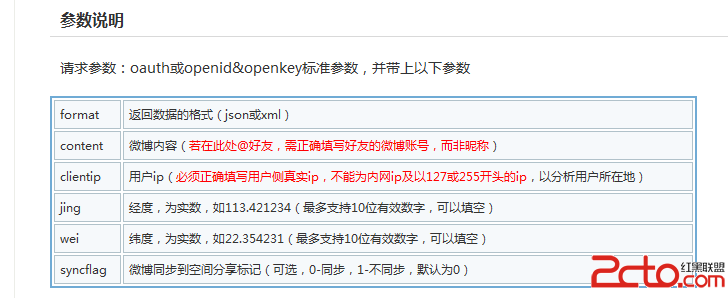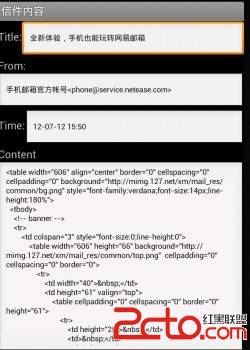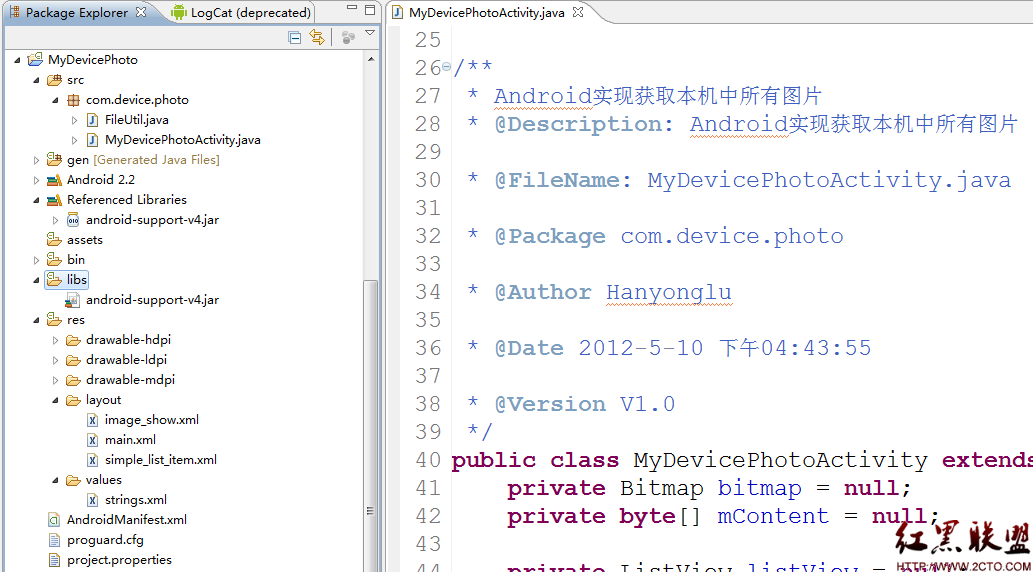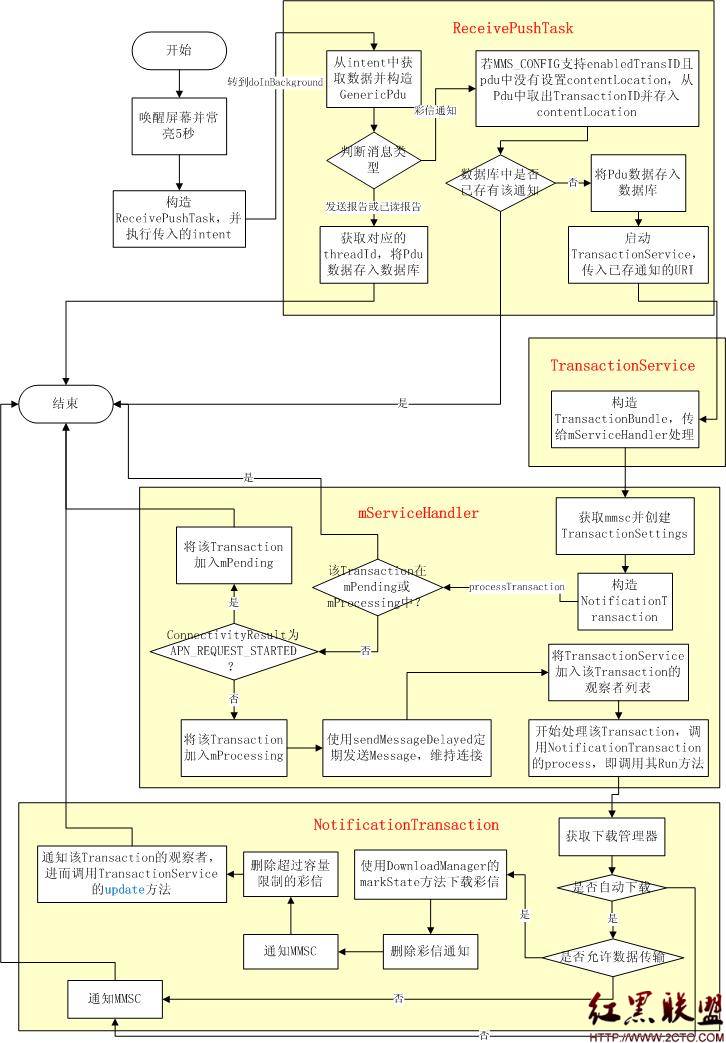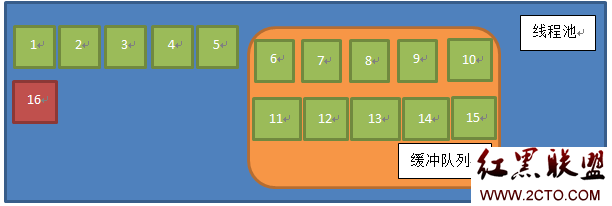[Android开发学习10]Android OpenGL ES 画多边形
一、基础知识:
OpenGL ES目前只支持三角形,但任何多边形都可拆分成多个三角形,所以无所谓这个限制的存在。
1.OpenGL中的坐标点:
每一个坐标点由(X, Y, Z)组成。
定义一个三角形的顶点数组:
[java]
int one = 0x10000;
//三角形三个顶点
private IntBuffer triggerBuffer = IntBuffer.wrap(new int[]{
0,one,0, //上顶点
-one,-one,0, //左下点
one,-one,0,}); //右下点
int one = 0x10000;
//三角形三个顶点
private IntBuffer triggerBuffer = IntBuffer.wrap(new int[]{
0,one,0, //上顶点
-one,-one,0, //左下点
one,-one,0,}); //右下点定义一个正方形的顶点数组:
[java]
//正方形的4个顶点
private IntBuffer quaterBuffer = IntBuffer.wrap(new int[]{
one,one,0,
-one,one,0,
one,-one,0,
-one,-one,0});
//正方形的4个顶点
private IntBuffer quaterBuffer = IntBuffer.wrap(new int[]{
one,one,0,
-one,one,0,
one,-one,0,
-one,-one,0});
2.OpenGL中的坐标系:
当调用gl.glLoadIdentity()函数之后,实际上是将当前点移动到了屏幕中心,
X坐标轴从左至右,Y坐标轴从下至上,Z坐标轴从里至外。
OpenGL屏幕中心的坐标值是X轴和Y轴的0.0f点。
中心左边的坐标值是负值,右边是正值;
移向屏幕顶端是正值,移向屏幕底端是负值;
移入屏幕深处是负值,移出屏幕则是正值。
在绘制时,我们可以使用glTranslatef函数来移动画笔的位置,从而使图形显示在我们
想要的位置。
[java]
gl.glTranslatef(-1.5f, 0.0f, -6.0f);
gl.glTranslatef(-1.5f, 0.0f, -6.0f);此函数,就是将画笔沿X轴左移1.5f个单位,Y轴保持不变,Z轴向屏幕里面移动6.0f个单位。
将视图推入屏幕背后足够的距离以便可以看见全部的场景,这里需要注意的是屏幕内移动的单位
必须小于我们前面通过glFrustumf方法设置的最远距离,否则超出视角范围,将显示不出来。
3.OpenGL中的顶点数组:
在实际画图时,我们往往需要定位几个点,然后让OpenGL以此为基准来画图。在设置顶点位置前,
我们需要按照以下步骤来启用我们的顶点数组:
①开启顶点设置动能:
[java]
gl.glEnableClientState(GL10.GL_VERTEX_ARRAY);
gl.glEnableClientState(GL10.GL_VERTEX_ARRAY);②设置顶点数组:
[java] view plaincopyprint?gl.glVertexPointer(3, GL10.GL_FIXED, 0, triggerBuffer);
gl.glVertexPointer(3, GL10.GL_FIXED, 0, triggerBuffer);glVertexPointer(int size, int type, int stride, Buffer pointer)
size用于描述顶点的尺寸(本例使用XYZ,所以是3),type描述顶点的类型,固定的使用
GL_FIXED,stride描述步长,pointer指向顶点缓存,即我们创建的顶点数组。
③绘制顶点:
[java]
gl.glDrawArrays(GL10.GL_TRIANGLES, 0, 3); //绘制三角形
gl.glDrawArrays(GL10.GL_TRIANGLE_STRIP, 0, 4); //绘制四边形
gl.glDrawArrays(GL10.GL_TRIANGLES, 0, 3); //绘制三角形
gl.glDrawArrays(GL10.GL_TRIANGLE_STRIP, 0, 4); //绘制四边形glDrawArrays(int mode, int first, int count)
mode指明绘制的模式,first和count分别是开始的位置和要绘制的顶点计数。
4、实例: 画一个三角形和正方形。
根据我们上一节的框架分析,目前,我们只需将精力集中在onDrawFrame方法里面的绘图操作部分了。
1. 界面编辑(res\layout\main.xml):
[java]
<?xml version="1.0" encoding="utf-8"?>
<LinearLayout xmlns:android="http://schemas.android.com/apk/res/android"
android:orientation="vertical"
android:layout_width="fill_parent"
android:layout_height="fill_parent"
>
<TextView
android:layout_width="fill_parent"
android:layout_height="wrap_content"
android:text="@string/hello"
/>
</LinearLayout>
<?xml version="1.0" encoding="utf-8"?>
<LinearLayout xmlns:android="http://schemas.android.com/apk/res/android"
android:orientation="vertical"
android:layout_width="fill_parent"
android:layout_height="fill_parent"
>
<TextView
android:layout_width="fill_parent"
android:layout_height="wrap_content"
android:text="@string/hello"
/>
</LinearLayout>
2.代码编辑
(\src\wyf\zcl\MyActivity.java):
[java]
package wyf.zcl;
import android.app.Activity;
import android.opengl.GLSu易做图ceView;
import android.opengl.GLSu易做图ceView.Renderer;
import android.os.Bundle;
public class Activity01 extends Activity
{
Renderer render = new GLRender();
/** Called when the activity is first created. */
@Override
public void onCreate(Bundle savedInstanceState)
{
super.onCreate(savedInstanceState);
GLSu易做图ceView glView = new GLSu易做图ceView(this);
glView.setRenderer(render);
setContentView(glView);
}
}
package wyf.zcl;
import android.app.Activity;
import android.opengl.GLSu易做图ceView;
import android.opengl.GLSu易做图ceView.Renderer;
import android.os.Bundle;
public class Activity01 extends Activity
{
Renderer render = new GLRender();
/** Called when the activity is first created. */
@Override
public void onCreate(Bundle savedInstanceState)
{
super.onCreate(savedInstanceState);
GLSu易做图ceView glView = new GLSu易做图ceView(this);
glView.setRenderer(render);
setContentView(glView);
}
}
(\src\wyf\zcl\GLRender.java):
[java]
package wyf.zcl;
import java.nio.IntBuffer;
import javax.microedition.khronos.egl.EGLConfig;
import javax.microedition.khronos.opengles.GL10;
import android.opengl.GLSu易做图ceView.Renderer;
public class GLRender implements Renderer
{
补充:移动开发 , Android ,